最近有网友问我新买的电脑怎么装win10系统?我们知道2020年后新购买的电脑都预装的win10系统,但自带的win10系统不好用,想重新安装win10,或者是默认不带系统的,这种情况我们应该怎么安装呢?新购买的电脑一般都采用的uefi引导,所以安装方式和以前不同,下面小编就教大家详细步骤。
新电脑装系统win10win10准备工作及相关推荐:
1、8G左右的U盘,U盘启动盘制作工具(PE特点:1,绝无捆绑任何软件的启动盘。2,支持PE自动修复UEFI+GPT引导。)
2、系统下载:win10新机型镜像下载(完美激活)
gpt分区怎么修复引导?uefi+gpt分区修复esp引导教程
uefi+gpt怎么装win10系统|uefi安装win10系统步骤
uefi安装win10无法启动?uefi安装win10无法启动原因分析
uefi安装win10时需要什么硬盘分区格式类型?
新买的电脑怎么分区?新电脑win10分区方法(gpt分区)
新电脑装系统win10注意事项:
1、如果是uefi引导模式装win10要采用gpt分区,如果是legacy引导模式装win10要采用mbr分区。
2、现在2018年以后出来的机型默认都采用的uefi引导模式,所以我们默认要将硬盘分区改成guid(gpt)分区。需要注意的是像戴尔一些机器只能采用uefi引导模式安装系统,所以这里要注意一下。
3、无论是什么电脑,我们一定记得引导模式和分区匹配。例:legacy+mbr或uefi+gpt,新电脑一般采用的uefi比较多。
二、新电脑装系统win10 bios设置步骤(戴尔机器为例)
1、开机一直按F2进入BIOS,按F2进入BIOS界面,切换到BOOT Sequence项,将引导模式改成uefi引导,如下图所示;
2、插入制作好U盘启动盘,重启时不停的按下f12,打开快速引导菜单,选择识别的U盘启动回车从U盘启动,如下图所示;
3、选择U盘启动盘进入PE后,在桌面上运行DiskGenius分区工具,点击菜单栏的【硬盘】,选择【转换分区表类型为guid格式】,然后保存更改,如下图所示;
2、然后选择要分区的硬盘,点击上面【快速分区】,如下图所示;
3、在弹出的【快速分区】界面,我们这里选择好分区的类型GUID和分区的个数以及大小,这里一般推荐C盘大小大于60G比较好,然后注意如果是固态硬盘要进行4K对齐,如下图所示;
4、分区完成后可以看到ESP和MSR分区代表GPT分区完成,该分区类型对应的是uefi模式,如下图所示;
5、改完分区后我们这里再一次进行安装系统,运行桌面的"小兵一键装机"工具,然后首先点击浏览,在U盘找到我们下载好的ghost版本的iso或者gho文件,以c盘为系统盘,把win10系统安装在c盘中,点击确定,注意这里如果是双硬盘的话,这里不一定是c盘,也有可能是其它盘,我们可以根据分区工具看下到底是我们要安装的硬盘第一个分区是哪个盘符,否刚就容易安装错误导致进不了系统而进入了bios的问题,如图所示:
6、点击开始后,等待释放GHO安装程序,电脑便会自动重启电脑,这里要注意有些U盘启动制作后不修改gpt引导,就可以导致安装失败。
7、拔掉U盘电脑重启后,系统会自动完成后续的程序安装,直到看到桌面,系统就彻底安装成功了。
以上就是新电脑装系统win10的方法教程,注意我们在安装win10时,如果采用的是uefi引导模式对应分区类型是gpt,如果采用的是legacy传统引导对应的分区类型为mbr,更多教程请关注电脑系统城(www.dnxtc.net)。
上一篇:惠普笔记本一键重装系统教程及注意事项(支持预装win10一键重装)
下一篇:戴尔Vostro 15笔记本装win10系统及bios设置(戴尔2020新bios)